Wat te doen als Audible niet naar pc kan worden gedownload [2025-update]
Voor liefhebbers van luisterboeken is het gebruikelijk om ze te downloaden naar lokale apparaten om ze af te spelen. Vanwege de beperkte opslagcapaciteit van mobiele telefoons kiezen mensen er echter vaak voor om luisterboeken te downloaden naar hun computer. Een belangrijke verandering vond plaats in juli 2022, toen Audible officieel werd verwijderd uit de Windows App Store, wat gevolgen had voor de toegankelijkheid van de app voor Windows-gebruikers. Daarom Audible kan niet naar pc worden gedownload.
In dit artikel leggen we je eerst uit waarom Audible stopt met de Windows Desktop App. Vervolgens laten we je zien hoe je naar audioboeken kunt luisteren zonder de Audible-app. Volg nu onze voetstappen en begin samen aan de reis.
Artikel Inhoud Deel 1. Waarom Audible niet naar de pc wordt gedownloadDeel 2. Hoe Audible op de pc te spelen met andere alternatievenDeel 3. Hoe luister je naar Audible op je pc zonder de Audible-app?Deel 4. Overzicht
Deel 1. Waarom Audible niet naar de pc wordt gedownload
Waarom kan ik mijn Audible-muziek niet downloaden naar mijn pc? De opkomst van de Hoorbaar Het platform heeft een enorme bibliotheek met luisterboeken opgeleverd voor luisterboekliefhebbers en heeft de leesgewoonten van mensen compleet veranderd. Vooral onder verschillende besturingssystemen is het Audible-programma voor Windows populair geworden. Sinds juli 2022 is Audible echter geleidelijk verwijderd uit de Windows App Store. Klantenservicemedewerkers gaven aan dat deze stap gebaseerd was op klanttevredenheid en hun ervaring met Audible.
Omdat je de Audible-app niet op je computer kunt downloaden, is de toegang tot en het luisteren naar je luisterboekenbibliotheek beperkt. Er bestaat echter een goed alternatief: je kunt naar de officiële website van Audible gaan om je luisterboeken te bekijken en te beluisteren. Als alternatief kun je ook andere apps uitproberen die speciaal bedoeld zijn voor het afspelen van luisterboeken. Deze apps bieden je extra mogelijkheden om van je luisterboekencollectie te genieten, ondanks het ontbreken van de officiële Audible-app op je computer. Laten we nu verdergaan met het tweede deel.
Deel 2. Hoe Audible op de pc te spelen met andere alternatieven
Hoewel je Audible-muziek niet naar je pc kan worden gedownload, zijn er nog steeds alternatieven om Audible op je pc te beluisteren. Hieronder vind je een aantal opties.
Nr. 1. AudibleSync
AudibleSync is een gespecialiseerde applicatie die speciaal is ontwikkeld voor het downloaden en beluisteren van Audible-luisterboeken. Deze applicatie vergemakkelijkt een soepele overgang van het lezen van e-books naar het verdiepen in de luisterboeken. De intuïtieve interface en uitgebreide reeks functies dragen bij aan een gebruiksvriendelijke ervaring, waardoor boekenliefhebbers naadloos kunnen schakelen tussen lezen en luisteren, wat hun algehele betrokkenheid bij literaire content vergroot. Hier leest u hoe u Audible naar pc kunt downloaden met AudibleSync.
Stap 1. Start AudibleSync en meld u aan bij uw Audible-account.
Stap 2. Nadat u bent ingelogd, hebt u via AudibleSync toegang tot uw volledige Audible-bibliotheek.
Stap 3. Zoek de gewenste titel en klik op de knop "Downloaden".
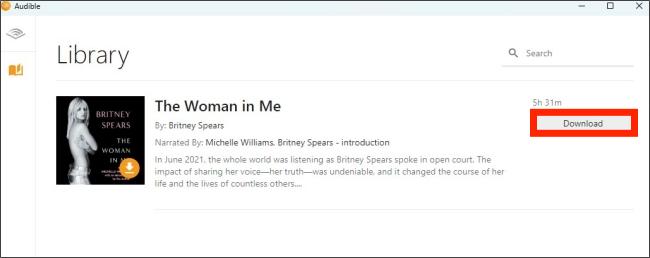
Nr. 2. Audible Manager
De tweede tool die je kan helpen bij het luisteren naar audioboeken als je Audible niet naar je pc kunt downloaden, is Audible Manager. Audible Manager is een uitstekend alternatief voor het Audible-programma. Het helpt gebruikers bij het beheren van hun audioboekbibliotheek, inclusief het downloaden en organiseren van hun audioboekbestanden. Het biedt ook tools voor het overzetten van audioboeken naar ondersteunde mobiele apparaten en mp3-apparaten, waardoor het een handige tool is voor het beheren en beluisteren van Audible-audioboeken op meerdere apparaten.
Stap 1. Start Audible Manager en navigeer naar de linkerbovenhoek. Klik op Bestand en selecteer Audiobestand toevoegen.
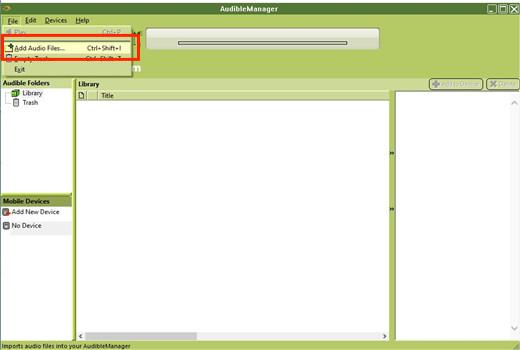
Stap 2. Navigeer naar de opgegeven locatie en klik op 'Importeren' om het gedownloade Audible-bestand te importeren.
Stap 3. Zodra u klaar bent, kunt u uw favoriete audioboek selecteren en erop klikken om het af te spelen.
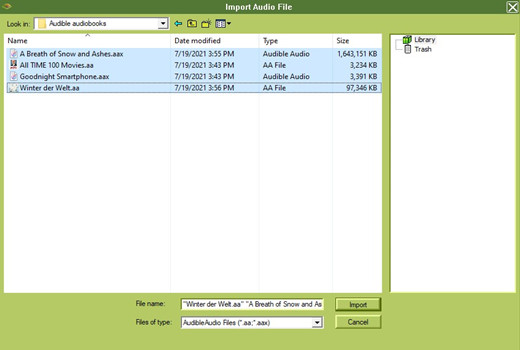
Deel 3. Hoe luister je naar Audible op je pc zonder de Audible-app?
Het is niet moeilijk om audioboeken naar de pc te downloaden. Houd er echter rekening mee dat Audible-bestanden in AAX- of AA-formaat beschikbaar zijn en daarom over het algemeen alleen via de Audible-app kunnen worden afgespeeld. Om audioboeken te beluisteren op een computer waarop de Audible-app niet is geïnstalleerd, moet u de Audible-bestanden converteren naar MP3-formaat. Dit is de beste methode om Audible op de computer te beluisteren, vooral wanneer Audible niet naar de pc kan worden gedownload.
Als het om Audible-converters gaat, TuneSolo Hoorbare omzetter opvalt. TuneSolo Audible Converter maakt gebruik van krachtige technologie en eenvoudige bedieningsstappen om Audible-bestanden met één klik naar MP3-formaat te converteren. De software behoudt de kwaliteit van de audiobestanden tijdens het conversieproces om uw luisterervaring te garanderen. U kunt het nu proberen door op de onderstaande knop 'Veilig' te klikken.
Voor meer informatie over deze converter, zie de lijst met functies die ik hieronder heb uitgelegd.
- Converteer Audible-bestanden naar MP3/M4A/WAV/FLAC.
- Verdeel het Audible-boek in verschillende kleinere segmenten, per hoofdstuk of per tijd.
- Behoud 100% verliesvrije audiobestanden tijdens
- Bewaar alle ID3-tags-informatie na conversie.
- Gratis updates en technische ondersteuning.
TuneSolo
Hoorbare omzetter
Download en converteer Audible AA/AAX-boeken naar DRM-vrije MP3
Nu je al de kennis hebt over hoe “TuneSolo Audible Converter” kan u helpen. Laten we deze keer de stappen bespreken die u moet volgen bij het gebruik van deze opmerkelijke muziekconverter om naar Audible op de pc te luisteren zonder de Audible-app.
Stap 1. Het eerste wat u moet doen, is "TuneSolo "Audible Converter" gedownload uit de app store. Zodra u klaar bent met het downloaden van de software, installeert u deze op het apparaat dat u voor deze procedure gebruikt.
Probeer het gratis Probeer het gratis
Stap 2. De volgende stap is het toevoegen van je audiobestanden aan de converter. Je kunt dit doen door de audiobestanden naar de converter te slepen.

Stap 3. Hierna moet u het uitvoerformaat kiezen waarnaar u uw audiobestanden wilt coderen. U kunt op de knop Formaat klikken om MP3 als uitvoerformaat te kiezen en de overige parameters aan te passen, waaronder de audiocodec, het kanaal, de samplefrequentie en de bitsnelheid.

Stap 4. Zodra u klaar bent met het kiezen van het uitvoerformaat, klikt u op de knop 'Alles converteren' om het proces officieel te starten.

Deel 4. Overzicht
Hoewel de huidige stopzetting van de Audible-app op Windows 10 veel gebruikers heeft teleurgesteld, kun je nog steeds naar audioboeken luisteren op je computer met behulp van enkele Audible-app-alternatieven. Bovendien, als je audioboeken op elk apparaat wilt afspelen, dan is dit de beste optie. TuneSolo Hoorbare omzetter Kan je helpen om Audible-bestanden eenvoudig naar MP3-formaat te converteren, zodat je je favoriete audioboeken op elk apparaat kunt afspelen. Waar wacht je nog op? Klik op de knop Veilig om het te proberen.